
La aplicación Wyze se utiliza para administrar la línea de dispositivos domésticos inteligentes de Wyze. Sin embargo, parece que la aplicación Wyze está experimentando algunos problemas actualmente. Varios usuarios se encuentran con el problema de que la aplicación Wyze no funciona.
Los usuarios pueden agregar sus productos Wyze a la aplicación y configurar sus ajustes fácilmente. Sin embargo, el problema de que la aplicación Wyze no funciona ha dejado a muchos usuarios frustrados.
La aplicación Wyze no funciona es un problema muy común al que se enfrentan los usuarios de Wyze. Esperar a que Wyze solucione los problemas puede llevar tiempo y, por lo tanto, aquí hay algunas soluciones sencillas que pronto resolverán el problema por usted.

¿La aplicación Wyze no funciona? Razones
Hay varias razones por las que la aplicación Wyze no funciona. Algunas de las razones más comunes son aplicaciones obsoletas, problemas con el servidor, problemas de red, incompatibilidad de dispositivos y más.
¿La aplicación Wyze no funciona? Correcciones
Aquí hay algunas soluciones simples para el problema de que la aplicación Wyze no funciona y que pronto resolverán el error.
Verifique el estado del servidor Wyze
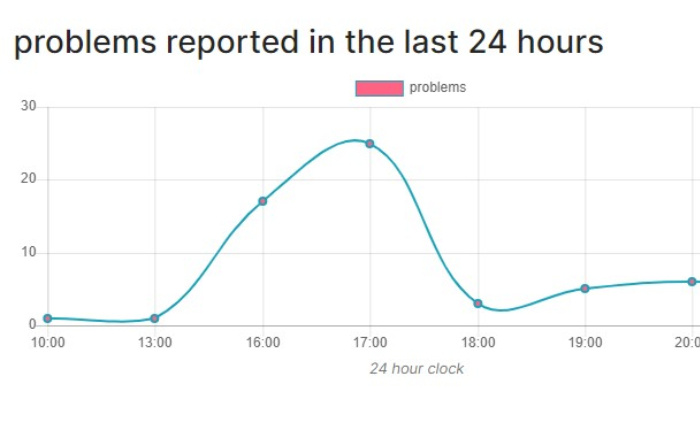
Si su aplicación Wyze no funciona, el primer paso es verificar el estado del servidor Wyze. Si los servidores no funcionan, enfrentará errores con la aplicación.
Consulte el estado del servidor Wyze en su página oficial. Si los servidores no funcionan o están en mantenimiento, el equipo informa a los usuarios antes de la interrupción. Debe esperar unas horas hasta que el equipo solucione el problema.
Verifique la conexión a Internet
Asegúrese de que su conexión a Internet sea estable y activa en su dispositivo. Si su conexión a Internet es lenta, enfrentará errores con la aplicación.
Realice una prueba de velocidad de Internet en línea para verificar la velocidad de su conexión de red. Si es lento, informe a su ISP.
También puede apagar el enrutador o módem y encenderlo después de unos minutos para ver si se solucionó el error. O cambie a una conexión Ethernet para obtener una conexión estable.

Cambie la señal de red a 2,4 GHz
Compruebe si su dispositivo está conectado a una red de 2,4 GHz. Es posible que la aplicación Wyze no funcione si está conectada a una red de 5 GHz.
- Abra la configuración de WiFi.
- Toque el ícono en el nombre de su WiFi conectado.
- Compruebe si la frecuencia es de 2,4 GHz.
- Si su red tiene una frecuencia de 5 GHz, entonces deberá cambiar a una red de 2,4 GHz.
Verifique la compatibilidad del dispositivo
Asegúrese de que su teléfono inteligente o tableta no esté ejecutando una versión obsoleta del sistema operativo. ¡La aplicación Wyze solo es compatible con las versiones Android-7+ e iOS-14+!
- Pasos para verificar la versión del dispositivo.
- Vaya a Configuración móvil.
- Para iPhone, toque General > Actualización de software.
- Para Android, Acerca de > Versión de Android.
- Verifique la versión de su dispositivo.
Si su dispositivo ejecuta una versión del sistema operativo no compatible, la aplicación Wyze nunca funcionará. Debes cambiar de dispositivo para resolver el problema.
Borrar caché de aplicaciones

Una caché de aplicación sobrecargada también causa problemas, por lo tanto, intente borrar la caché de la aplicación lo antes posible.
- En Android
- Vaya a Configuración móvil.
- Busque Aplicaciones y administración.
- Navegue a la lista de aplicaciones móviles.
- Localice su aplicación Wyze en la lista.
- Toque Borrar caché.
- En iPhone
- Abra la configuración del iPhone.
- Vaya a General > Almacenamiento de iPhone.
- Localice la aplicación Wyze App en la lista.
- Toque la aplicación Descargar.
Desinstalar/reinstalar la aplicación Wyze

Puede intentar desinstalar y luego reinstalar la aplicación Wyze para solucionar el problema.
- Abra Google PlayStore o App Store en su dispositivo y busque la aplicación Wyze.
- Toque el botón Desinstalar y la aplicación se desinstalará.
- Ahora espere un momento y toque el botón Instalar para reinstalar la aplicación.
- Compruebe si el problema está solucionado.
Si aún tiene el problema de que la aplicación Wyze no funciona, comuníquese con el equipo de soporte de Wyze para obtener orientación.